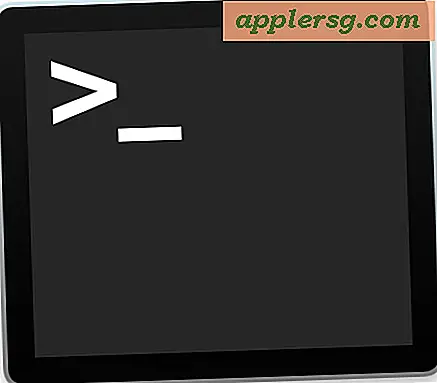Hvordan minimere (og maksimere) e-post i postapp på iPhone
 Hvis du bruker en god del tid på e-post fra iPhone, har du nesten sikkert kommet over en situasjon der du skal skrive ut en e-post, men trenger å få data eller informasjon fra en annen e-post i Mail-innboksen din. Det pleide å være en utfordring, men moderne versjoner av Mail-appen i iOS støtter en veldig god e-postfunksjon som, som det høres ut, lar deg minimere en gjeldende e-postkomposisjon eller svar, gå tilbake til den primære postinnboksskjermen ( og få tilgang til andre e-poster), og deretter kunne bytte tilbake og maksimere den nylig minimerte e-postmeldingen.
Hvis du bruker en god del tid på e-post fra iPhone, har du nesten sikkert kommet over en situasjon der du skal skrive ut en e-post, men trenger å få data eller informasjon fra en annen e-post i Mail-innboksen din. Det pleide å være en utfordring, men moderne versjoner av Mail-appen i iOS støtter en veldig god e-postfunksjon som, som det høres ut, lar deg minimere en gjeldende e-postkomposisjon eller svar, gå tilbake til den primære postinnboksskjermen ( og få tilgang til andre e-poster), og deretter kunne bytte tilbake og maksimere den nylig minimerte e-postmeldingen.
E-postminimeringsfunksjonen i Mail app fungerer veldig bra, men er ikke kjent, men dette er et av de triksene som når du lærer, bruker du det på iPhone hele tiden.
Minimer og maksimere e-post i e-postprogram for iOS
Dette går best gjennom, slik at du kan forstå hvordan e-post minimerer arbeid. For dette formålet, bare åpne Mail-appen og skriv en ny e-postmelding, og gjør deretter følgende:
- Trykk og hold på toppen av den nye e-postmeldingen (eller e-postsvar) der e-postfeltet sitter, og dra det helt ned til bunnen av iPhone-skjermen, da du vil merke at e-post-innboksen blir synlig
- Den e-postadressen vil nå bli minimert, og du har full tilgang til Mail-innboksen, utboksen, sendt, utkast osv
- Når du ønsker å åpne og returnere til den minimerte e-postmeldingen, klikker du bare på den minimerte emneoverskriften i bunnen av Mail-appen for å maksimere og åpne e-posten på nytt


Dette fungerer for nye e-postkomponenter, e-postsvar og e-post-videresending. Det er en veldig flott funksjon som er utrolig nyttig å ha på iPhone (akkurat som minimering er veldig nyttig på skrivebordet).
Du kan til og med ha flere e-postmeldinger minimert, og når du har tilgang til det, vil du ha en pen liten flipmeny med e-post svar og komposisjoner for å se:

Brukes i forbindelse med det lange trykk for å åpne e-postutkast i iOS Mail-appen, blir du en mobil e-postmaskin på kort tid.
E-postminimeringsfunksjonen krever moderne versjoner av iOS, hvis du ikke har denne funksjonaliteten tilgjengelig på iPhone Mail-appen din, må du sannsynligvis oppdatere systemprogramvaren til en nyere versjon.
Hvis du likte dette trikset, må du ikke gå glipp av disse 10 posttipsene for iOS, som er sikker på å ytterligere forbedre din iPhone-e-profesjon.